win7如何清理磁盘碎片 磁盘碎片清理方法介绍
更新日期:2023-08-12 13:18:57
来源:网友投稿
手机扫码继续观看

我们都知道win7电脑,用的时间长久后就会慢慢卡顿,导致电脑运行不流畅,那么这时我们就需要清理系统硬盘里面的垃圾了,但是不知道如何清理怎么办呢?接下来小编就给大家介绍一下win7磁盘碎片方法。
具体步骤如下:
1.先鼠标左键点击桌面上的“开始”在打开的菜单中依次点击“附件-系统工具”进入;
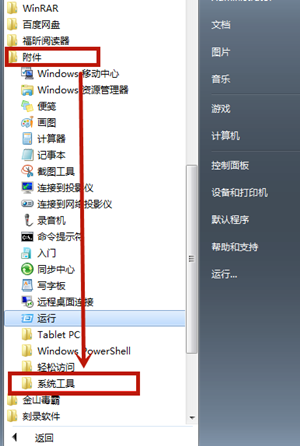
2.在系统工具下拉的页面中找到“磁盘碎片整理程序”并点击进入;
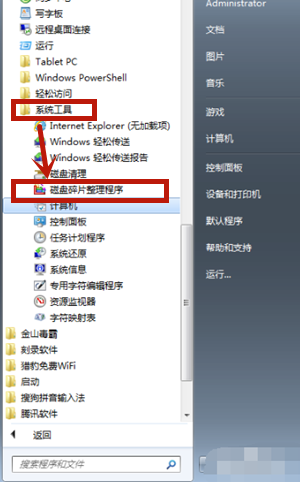
3.进入之后找到你要清理的磁盘,并点击“分析磁盘”;
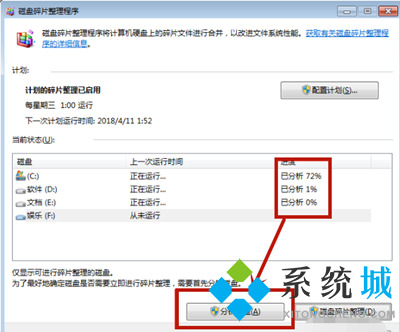
4.分析完毕之后,如果有碎片就点击右下方的“磁盘碎片整理”;
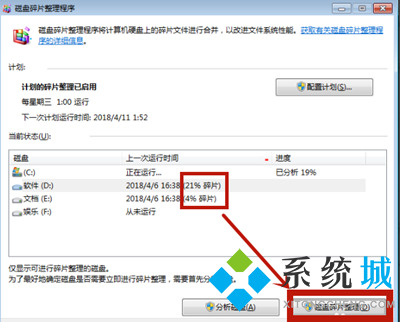
5.要是想让电脑不定时的自动清理,就点击“配置计划”在里面设置,自动清理的时间段即可。
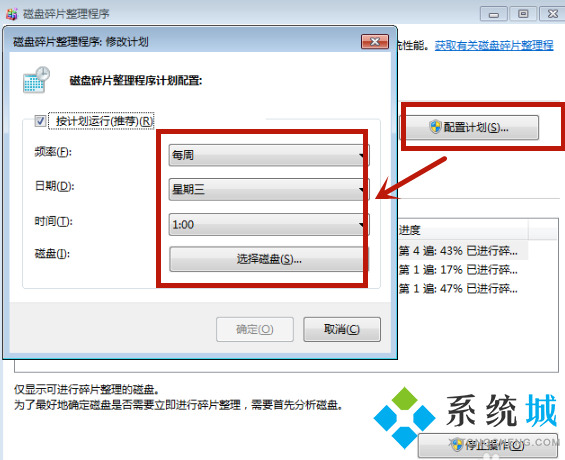
以上就是win7如何清理磁盘碎片的简单步骤介绍了,希望对大家有所帮助。
该文章是否有帮助到您?
常见问题
- monterey12.1正式版无法检测更新详情0次
- zui13更新计划详细介绍0次
- 优麒麟u盘安装详细教程0次
- 优麒麟和银河麒麟区别详细介绍0次
- monterey屏幕镜像使用教程0次
- monterey关闭sip教程0次
- 优麒麟操作系统详细评测0次
- monterey支持多设备互动吗详情0次
- 优麒麟中文设置教程0次
- monterey和bigsur区别详细介绍0次
系统下载排行
周
月
其他人正在下载
更多
安卓下载
更多
手机上观看
![]() 扫码手机上观看
扫码手机上观看
下一个:
U盘重装视频










